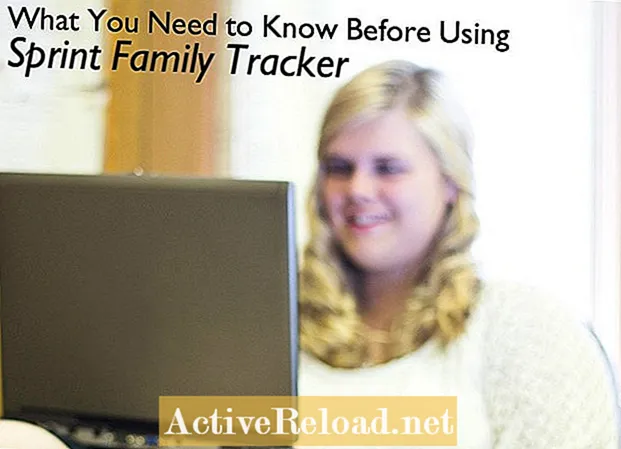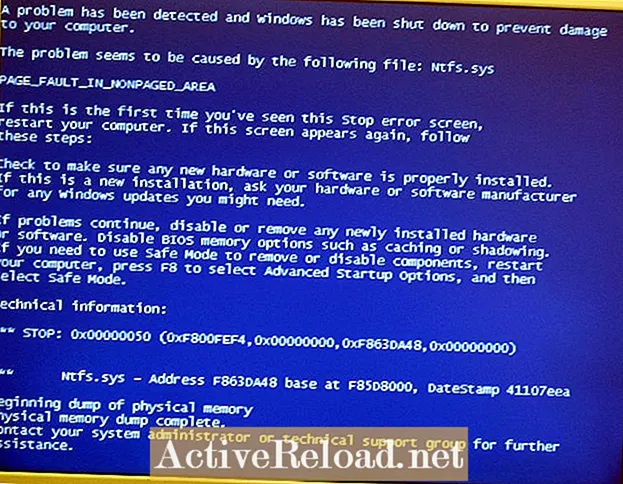
Мазмұны
- ТОҚТАТУ 0x00000050 - PAGE_FAULT_IN_NONPAGED_AREA
- Пейджерленбеген аймақ дегеніміз не?
- Бет файлының қателіктері неде?
- Мәселені қалай түзетуге болады
- Бет файлының қателерін түзету үшін Chkdsk бағдарламасын іске қосу
- Егер тексеру дискісі жұмыс істемесе
- ЖЖҚ-ны тексеріңіз
- Егер мәселе шешілмесе
- Қосымша қолдау ресурстары
Соңғы 4 жылда мен қорғаныс клиентіне, сондай-ақ ірі Telecomms компаниясына Интернет және қосымшалар серверлерін ұсындым.
Көк экранда келесі қате туралы хабарды не істейсіз?
PAGE_FAULT_IN_NONPAGED_AREA
«Парақталмаған аймақтағы бет ақаулығы» - Windows ДК-де 0x50 тоқтату қатесі туралы қате туралы хабарлама. Бірақ бұл нені білдіреді?
ТОҚТАТУ 0x00000050 - PAGE_FAULT_IN_NONPAGED_AREA
Ең бастысы, қате сіздің компьютеріңіз әрі қарай жалғастыру үшін жад парағын сұрағанын білдіреді және бет қол жетімді болмады. Нәтижесінде Windows жұмыс істеп тұрған процестерді жалғастыра алмады және әдетте «Өлімнің көгілдір экраны» (BSOD) деп аталатын апатқа ұшырады.
Төменде біз бұл қате туралы хабарламаның әр түрлі бөліктерін бөліп, оның мағынасын түсініп, оны қалай түзетуге болатынын талқылаймыз.
Пейджерленбеген аймақ дегеніміз не?
Сіздің компьютеріңізде деректерді сақтау үшін қолданылатын көптеген әртүрлі компоненттер бар; бұларға - басқалармен бірге қатты диск және жедел жад (RAM) кіреді. Қатты диск пен жедел жад арасындағы маңызды айырмашылықтардың бірі - сақтау мерзімі. ЖЖҚ - бұл компьютер жұмыс істеп тұрған кезде ғана оның мазмұнын есте сақтайтын динамикалық, қысқа мерзімді сақтау орны. Бұл компьютердің өшірулі кезінде деректерді сақтайтын қатты дискіні тұрақты сақтауға қарсы.
Қатты дискінің жадына қарағанда оперативті жады жылдамырақ оқылады және компьютерде ағымдағы белсенді тапсырманы өңдеу үшін қажетті ақпарат бар. ЖЖҚ-да сақтауға болатын деректер тым көп болған кезде, белсенді пайдаланылмаған мәліметтер уақытша парақта сақталады, компьютер қатты жадты қосымша жад ретінде қолданатын қатты дискідегі орын. Жад беттері берілген тапсырмаға сәйкес физикалық жедел жады мен қатты дискідегі парақ файлы арасында ауыстырылады.
Пейджерленбеген аймақ - бұл жүйенің жұмыс істеуі үшін маңызды болып табылатын мәліметтер жады. Бұл деректер әрқашан қажет, сондықтан деректерді жедел жады мен парақ файлы арасында алға-артқа ауыстырудың орнына, деректер үнемі ЖЖҚ-да, беттік емес аймақта сақталады. Негізінен бұл аймақ жедел жадыдан параққа көшірілмеуі керек деректер сақталады.
Бет файлының қателіктері неде?
Бұл қате Windows жүйеге Пейджерленбеген аймақта сақталуы керек, бірақ оны таба алмайтын маңызды деректерге қол жеткізуге тырысқанда пайда болады.
Жадтың бұл аймағы Windows ядросы үшін сақталғандықтан, оған бағдарламалық жасақтама кодындағы қате себеп болуы мүмкін және аппараттық құралдармен байланысты болуы мүмкін. Бағдарламалық жасақтама (мысалы, вирусқа қарсы өнім) беттік емес аймаққа кіріп, терезе іздеген уақыттағы деректерді алып тастаған немесе өңдеген болуы мүмкін, мүмкін, кінәлі - ақаулы жедел жад. Сондай-ақ, ол қатты дискінің бірінші немесе екінші деңгейіндегі кэштің немесе бүлінген секторлардың аппараттық проблемасын тудыруы мүмкін.
Мәселені қалай түзетуге болады
Кез-келген жүйенің бұзылуы сияқты, бірінші кезекте қайта жүктеп, жүйеге кіріп көріңіз. Сіз бәрінің жұмыс істейтінін және апат қайталанбайтынын жақсы білесіз. Сіз көк экранның кіруге мүмкіндігіңіз болмай тұрып пайда болатынын біле аласыз. Егер бұлай болса, бірнеше нәрсені тексеруге болады.
Біріншіден, компьютерді қайта іске қосыңыз. ДК жүктеудің алғашқы кезеңдерінде (өңі қара мәтінмен қара болған кезде) F8 пернесін басыңыз. Бұл жүктеу мәзірін ашуы керек. Жүктеу мәзірі Windows-ты әдеттегідей бастауды, әртүрлі қауіпсіз режимдерді жүктеуді және соңғы белгілі жақсы параметрлерді қолдануды қоса алғанда, көптеген нұсқаларды ұсынады.
Соңғы белгілі параметрлерді пайдаланып, жүйеге қайта кіріп көріңіз. Мұны істемей, қауіпсіз режимге жүктеп көріңіз және жүйені қалпына келтіру көмегімен алдыңғы сақтау нүктесіне оралыңыз. Жүйені қалпына келтіру утилитасын Бастау мәзірінен керек-жарақтар және жүйелік құралдар бөлімінен табуға болады.
Бет файлының қателерін түзету үшін Chkdsk бағдарламасын іске қосу
Егер сіз бұрынғы сақтау нүктесін қалпына келтіргеннен кейін жүйеге кіре алмасаңыз, қауіпсіз режимге қайта кіріп, дискіні (немесе chkdsk) іске қосыңыз. Бұл бағдарлама сіздің қатты дискіңіздің секторларын сканерлейді, нашар секторларды іздейді және оларды түзетеді немесе оларды пайдалануға жол бермеу үшін оларды бүлінген деп белгілейді.
Тексеру дискісін іске қосу үшін Пуск мәзіріндегі Іске қосу параметріне өтіп, теріңіз: cmd
Enter пернесін басқан кезде командалық жол деп аталатын ақ мәтіні бар қара экран ашылуы керек. Chkdsk деп теріп, Enter пернесін басыңыз.
Содан кейін Windows дискінің күйін тексереді және қате тапқанын айтады. Windows-ті chkdsk іске қосқанға дейін қайта қосқысы келетін шығар. Бұл бағдарлама құлыптаулы және Windows жүктелгеннен кейін амалдық жүйеде қолданылатын файлдарды сканерлеуге мүмкіндік береді.
Егер chkdsk қате тапса, сіз пәрменді қайтадан іске қосқыңыз келеді, бұл жолы chkdsk кез келген қатені түзету керектігін айтып, командаға / F қосыңыз. Дискідегі мәселелерді түзету біраз уақыт алуы мүмкін, сондықтан шыдамды болыңыз.
Егер тексеру дискісі жұмыс істемесе
Осы сәтте сіз апаттың себебі ретінде бағдарламалық жасақтама мен қатты дискіні жойдыңыз. Бұл сіздің күдікті оперативті жадыңызды қалдырады.
ЖЖҚ-ға түспес бұрын, оқиғаны қарау құралын ашып, тағы бір нәрсені тексеріп, басқа себеп болатын қателерді табуға тырысыңыз. Мұны Іске қосу мәзірінің іске қосу параметріне eventvwr пәрменін теріп, Жүйе мен Бағдарлама журналдарын қарап шығу арқылы жасауға болады. Алайда, егер сіз не іздейтініңізді білмесеңіз, бұл сізді жабайы қаздардың артынан қуып жіберуі мүмкін.
Сақ болыңыз!
Компьютер ішіндегі кез-келген нәрсені ұстамас бұрын, компьютеріңізге зақым келтіруі мүмкін статикалық электр қуатын босату үшін жерге қосылыңыз. Мұны металлға тию арқылы жасауға болады, мысалы, ол радиаторға немесе компьютеріңіздің металл корпусына жалғанған кезде, бірақ ол қосылмаған кезде. Аппараттық құралға өзгертулер енгізбес бұрын, компьютеріңізді желіден ажыратыңыз.
ЖЖҚ-ны тексеріңіз
Егер сіз оқиға қарау құралын пайдалану арқылы ешқандай қате таппасаңыз немесе оны қалай жасау керектігін білмесеңіз, келесіде аппараттық құралдарды, атап айтқанда жедел жадты тексеру керек.
- Компьютерді өшіріп, бүйірлік панельді алып тастаңыз.
- Ішінде - кабельдердің массасын шетке ысырғаннан кейін, сіз аналық тақшаға бекітілген жедел жадты табасыз. ЖЖҚ чиптері, әдетте, аналық платадағы параллель слоттарда бір-бірінің жанына отырады. Кішкентай пластикалық қыстырғыштар бүйіріндегі кішкене ойықтарда отырады, чиптерді орнында ұстайды.
- Сіздің компьютеріңізде бірнеше жедел жады бар шығар. Қандай микросхема ақаулықты тудыратынын анықтау үшін таяқтардың бірінің екі жағындағы қыстырғыштарды алып тастаңыз да, оны шығарыңыз. Компьютерді қайта жүктеп көріңіз. Егер мәселе әлі де болса, чипті орнына салыңыз да, жедел жадтың басқа таяқшасын алып тастаңыз.
Егер мәселе шешілмесе
Осы мақаланың мақсаты қатені түсіндіру және компьютерді жөндеуге ақша төлеу қажеттілігін болдырмауға көмектесу болды. Мен осы нақты экрандағы апаттың жиі кездесетін себептерін жабу үшін және үйдегі ақаулықтарды жоюдың қарапайым нұсқаларын ұсыну үшін барымды салғаныммен, кез-келген онлайн нұсқаулық барлық мүмкіндікті қамтыған жоқ.
Егер мәселе шешілмесе, сізге онлайн-нұсқаулықты орындау арқылы ақаулықтарды жою өте күрделі мәселе қалады. Бұл сіздің аналық платаңыз, процессорыңыз немесе графикалық процессорыңыз сияқты ақаулы аппаратуралардан болуы мүмкін немесе нашар жазылған бағдарламалық жасақтама немесе драйверлер болуы мүмкін емес аймаққа әсер етуі мүмкін.
Егер сіз өзіңіздің жеке компьютеріңізді қалай жөндеу керектігін жақсы түсінбесеңіз, оны кәсіби маманға қабылдау туралы ойланыңыз.
Қосымша қолдау ресурстары
- Microsoft Developers Network (қателерді тексеру)
- Microsoft TechNet кітапханасы
Бұл мақала автордың біліміне сай дәл және шынайы. Мазмұн тек ақпараттық немесе ойын-сауық мақсаттарына арналған және іскери, қаржылық, заңгерлік немесе техникалық мәселелерде жеке кеңес немесе кәсіби кеңес алмастырмайды.